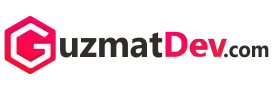Android Studio adalah aplikasi yang umum digunakan oleh para pengembang aplikasi Android. Akan tetapi untuk menjalankan Android Studio dibutuhkan perangkat komputer atau laptop dengan spesifikasi yang mumpuni, terlebih jika kita ingin menggunakan emulator untuk menguji aplikasi yang sedang dibangun. Jika kita ingin menggunakan emulator setidaknya laptop atau komputer kita harus memiliki kapasitas RAM minimal 8 GB. Kami telah menulis ulasan rekomendasi laptop untuk Android Studio terbaik.
Bagi Anda pengembang aplikasi yang menggunakan Android Studio namun terkendala oleh spesifiasi komputer yang tidak bisa menjalakan emulator, anda bisa mencoba run proyek dari Android Studio ke HP fisik menggunakan kabel USB untuk menguji kelayakan aplikasi yang sedang dikembangkan.
Apakah Dibutuhkan Software Lain untuk Run projek ke HP?
Tidak diperlukan software atau peralatan khusus apapun untuk men-debug aplikasi ke hp, hanya satu alat yang dibutuhkan yaitu kabel USB. Anda hanya cukup menghubungkan HP ke komputer menggunakan kabel USB. Android Studio sudah memiliki ADB Driver yang akan secara otomatis terinstall pada komputer anda. Anda juga dapat menjalankan proyek Android Studio pada semua merek HP seperti Xiaomi, Vivo, Realmi, Samsung dan lainnya.
Untuk anda yang saat ini masih kesulitan untuk menjalankan aplikasi dari Android Studio ke HP, dibawah ini telah admin rangkum tutorial lengkapnya.
Baca Juga: 6 Cara Membuat Aplikasi Android Tanpa Coding Gratis
Cara Run Proyek Android Studio ke HP
Sebelum menjelankan proyek pastikan proyek anda sudah siap di tes untuk dijalankan pada HP. Dalam kata lain proyek anda sudah tidak memiliki error pada saat build di Android Studio.
Dari Sisi HP
1. Pertama masuk ke pengaturan ponsel kemudian aktifkan Developer Mode dan USB Debugging.
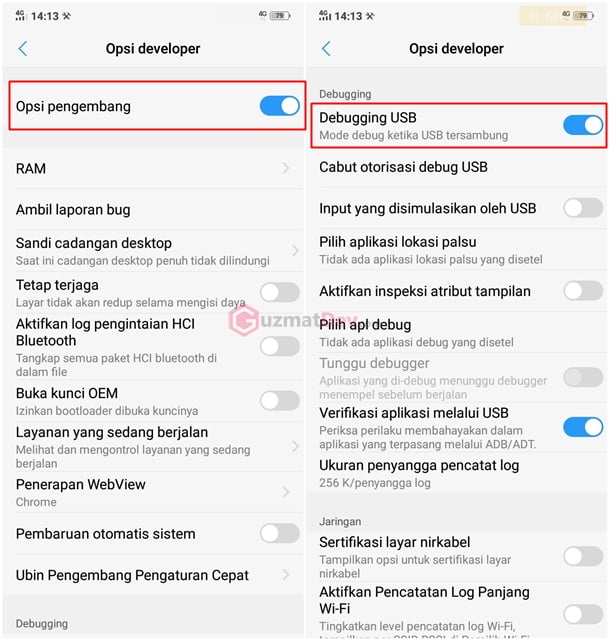
2. Selanjutnya masuk ke pengaturan keamanan ponsel, kemudian izinkan install aplikasi melalui USB atau izinkan install aplikasi yang tidak dikenal.
Note: Pada setiap merk HP izin install aplikasi ini berbeda-beda, jika tidak ada pengaturan tersebut, maka izin akan di minta pada saat proses penginstalan aplikasi dari Android Studio ke HP.
3. Kemudian smabungkan HP anda ke komputer atau laptop menggunakan kebel USB.
Dari Sisi Komputer atau Laptop
1. Pastikan anda sudah menjalan projek di Android Studio dan siap untuk di Run.
2. Pada saat hp dihubungkan ke komputer menggunakan kabel USB, pada Android Studio silakan pilih Troubleshoot device connection isue > Rescan Device. Secara otomatis Android Studio akan menscan perangkat HP anda.
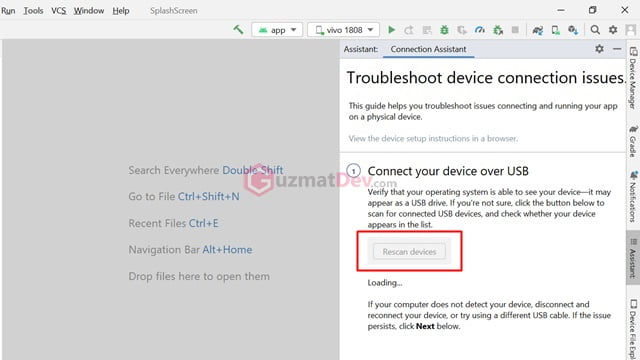
3. Kemudian HP anda akan terdeteksi pada Device Manager > Physical.
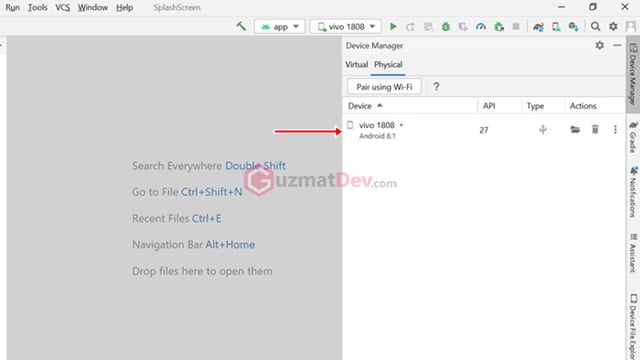
4. Terakhir seleksi HP fisik lalu anda bisa langsung pilih RUN “APP”.
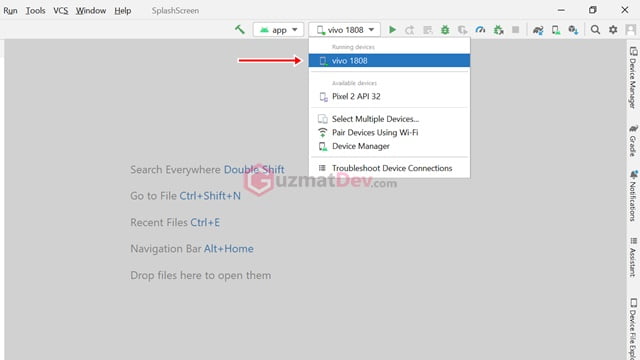
5. Perhatikan HP anda pada saat installing karena akan meminta izin untuk menginstall aplikasi melalui USB. Jika izin ini tidak diberikan maka proses install akan gagal.
Itulah langkah-langkah cara run proyek Android Studio ke HP. Ikuti langkah-langkahnya dengan teliti agar tidak terjadi error.
Baca Juga: 4 Source Code Untuk Membuat Aplikasi Wallpaper Android
Solusi lainnya jika anda ingin tetap menggunakan emulator untuk run proyek, anda bisa memilih emulator Android pihak ketiga yang cukup ringan dijalankan pada komputer atau laptop dengan spesifikasi terbatas. Berikut ini beberapa rekomendasi emulator ringan untuk run proyek dari Android Studio.
Namun untuk menjalankan proyek ke emulator pihak ketiga yang dijalankan pada komputer, anda harus membuild proyek anda menjadi APK debug dan kemudian di install secara manual ke emulator.
Emulator Ringan untuk Run Proyek Android Studio
1. BlueStacks
BlueStacks merupakan emulator yang cukup populer, kelebihan emulator ini adalah bisa dijalankan pada komputer dengan kapasitas RAM yang hanya 4GB. Agar lebih ringan, anda bisa menonaktifkan beberapa fitur yang tidak dibutuhkan pada emulator. Anda bisa menggunakan emulator ini untuk menguji aplikasi yang sedang anda bangun menggunakan Android Studio.
2. Windroy
Rekomendasi kedua untuk emulator Android yang ringan adalah Windroy, emulator ini hampir sama denga BlueStacks yang bisa dijalankan pada komputer yang hanya memiliki RAM 4GB. Windroy juga sudah mendukung hampir semua aplikasi termasuk aplikasi yang akan anda jalankan dari Android Studio.
3. Genymotion
Genymotion adalah emulator yang menggunakan fitur OpenGP yang di klaim oleh para penggunanya lebih responsive serta lebih stabil. Emulator ini bisa menjadi alternatif untuk menjalankan pengujian proyek aplikasi dari Android Studio.
Kesimpulan
Banyak cara yang bisa dilakukan untuk run proyek Android Studio seperti menggunakan HP fisik atau menggunakan emulator pihak ketiga yang lebih ringan. Namun Admin sendiri biasanya untuk menguji aplikasi menggunakan HP fisik karena lebih terlihat real dan lebih terdeteksi jika ada kesalahan pada aplikasi.
Demikian pembahasan tentang cara run proyek Android Studio ke HP. Jika masih ada pertanyaan silakan berkomentar melalui form komentar dibawah postingan ini. Semoga bisa menambah wawasan anda.